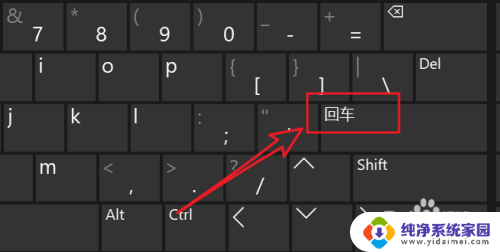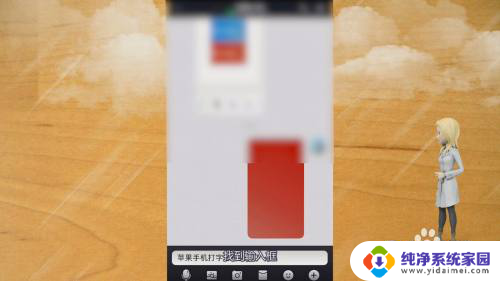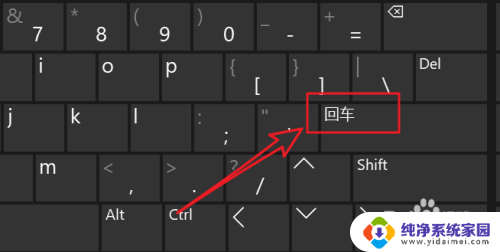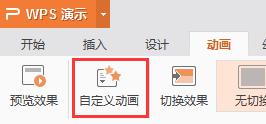电脑打字怎么切换下一行 打字输入后如何自动跳到下一行
更新时间:2023-11-22 08:55:47作者:jiang
电脑打字怎么切换下一行,在现代社会中电脑已经成为我们生活中不可或缺的工具之一,无论是工作、学习还是娱乐,我们都离不开电脑的帮助。而在使用电脑的过程中,打字输入是我们经常需要进行的操作之一。当我们在电脑上进行打字输入时,如何快速切换到下一行呢?如何让电脑自动跳到下一行呢?这些问题或许曾困扰过我们。本文将探讨电脑打字时如何切换下一行以及如何设置电脑自动跳到下一行的方法。
步骤如下:
1.打字跳到下一行,在一般的文本框中直接使用Enter回车键。就可以切换到下一行,非常的简单!

2.如果是在Excel表格中,想要切换下一行,你也可以选择使用Enter回车键。

3.在表格内切换需要Alt+Enter的组合键,

4.如果切换到下一列按tab键。

5.在网页中填写表单,跳到下一个行按tab键。

以上就是电脑打字如何切换到下一行的全部内容,有需要的用户可以按照以上步骤进行操作,希望对大家有所帮助。